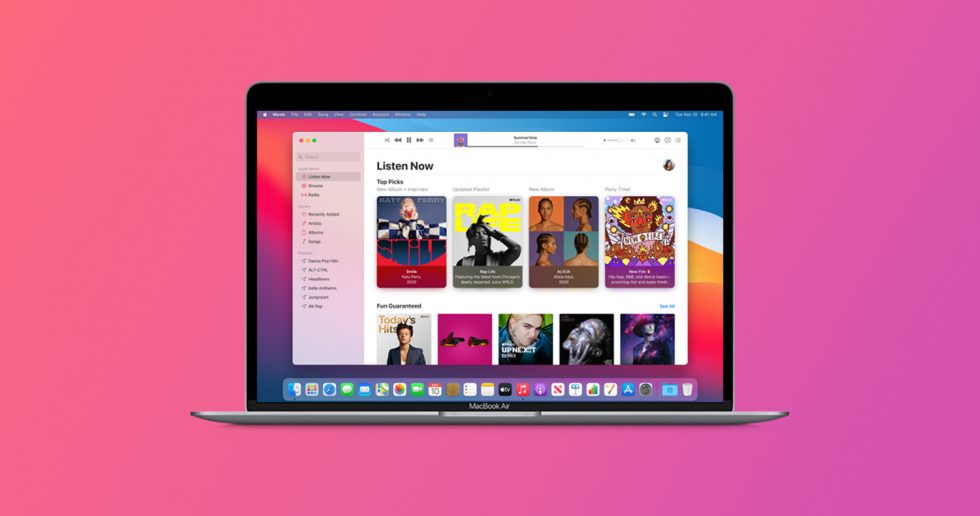نرم افزار Photos سیستم عامل iOS یکی از بهترین نرم افزارها برای نمایش و ویرایش عکس های شماست.. با این حال برخی از کاربران iOS در سازماندهی آلبومهای عکس در آیفون و آیپد خود دچار سردرگمی میشوند. بیش از همه، این سوال برای آنها پیش میآید که چرا برخی از آلبومها را میتوان حذف کرد در حالی که بقیه آلبومها حذف نمیشوند. اگر شما هم جزو این افراد هستید یا اینکه میخواهید بیشتر با نرمافزار Photos آشنا شوید، چیزی که در ادامه میخوانید همه آن چیزی است که باید بدانید.
چرا نمیتوانید برخی از آلبومها در آیفون و آیپد را حذف کنید؟
با اینکه اکثر ما کاربران iOS اطلاعات خود را با iCloud سینک میکنیم، ولی با این حال باید در نظر داشته باشیم که بعضی از کاربران آیدیوایس خود را با آیتونز سینک میکنند تا بتوانند عکسها و ویدیوهای قدیمی خود را با خیال راحت از آیفون یا آیپد خود حذف کنند. اگر شما هم همین کار را میکنید، پس کاملا مشخص است که چرا با آلبومهای عکس در آیدیوایس خود مشکل دارید. بگذارید به طور کامل توضیح دهیم که شما چه چیزهایی را میتوانید در اپ Photos در آیفون و آیپد خود حذف کنید.
آلبومهای عکسی که با iOS درست شدهاند
اگر مستقیما با خود آیدیوایس یک آلبوم را درست کرده باشید میتوانید به راحتی هر زمان که خواستید آن آلبوم را با آیدیوایس خود حذف کنید. حذف کردن یک آلبوم، عکسهای موجود در آن را از بین نمیبرد. شما فقط خود آلبوم را حذف میکنید. خود عکسها در مجموعهها، آلبومهای دیگر و Photo Stream باقی خواهند ماند.
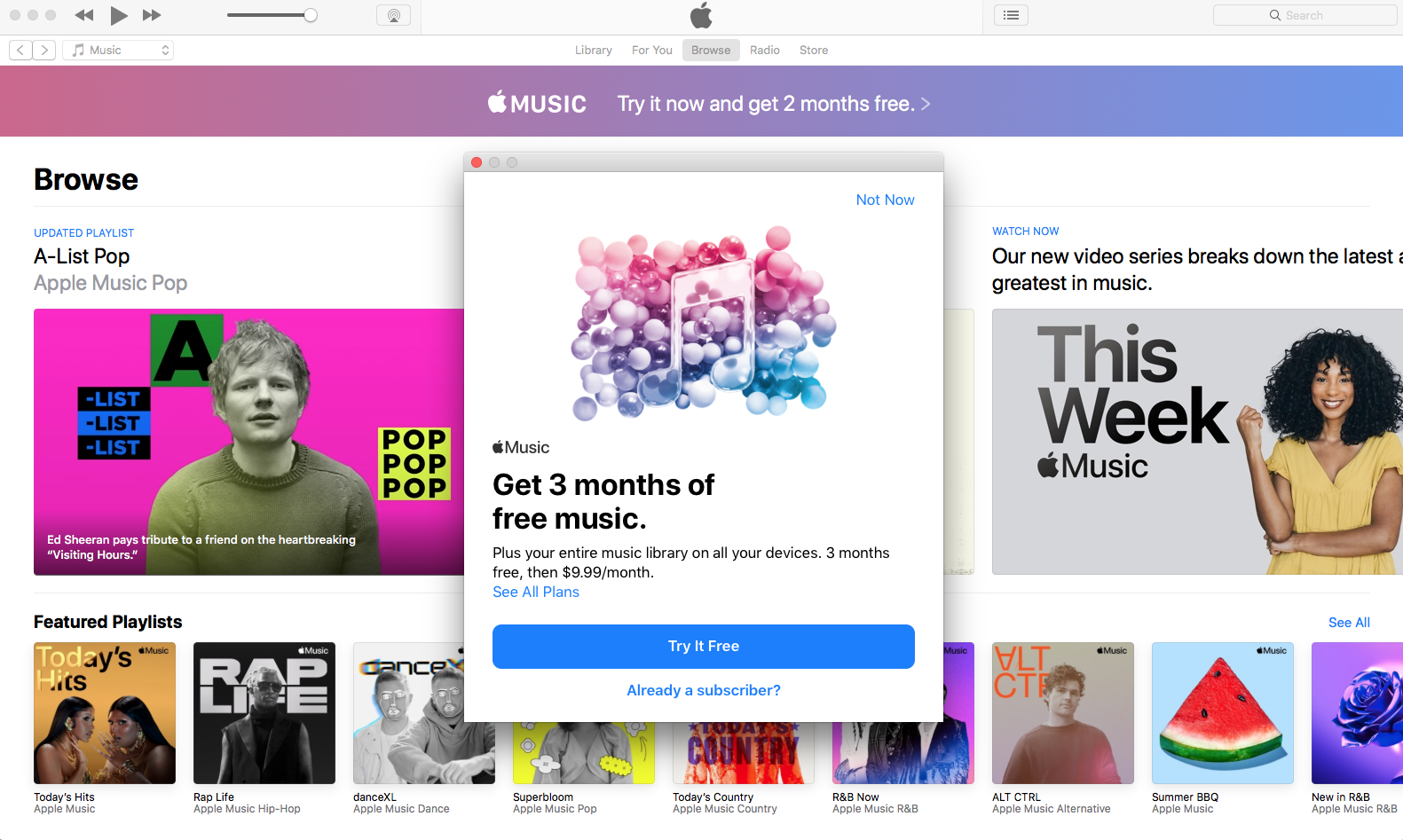
آلبوم های عکسی که به طور اتوماتیک توسط iOS به وجود امده اند
نسخههای جدید iOS به صورت اتوماتیک برخی از عکسها و ویدیوها را در آلبومهای مختلف سازماندهی میکند. مثلا عکسهای پانوراما در یک آلبوم جداگانه به صورت اتوماتیک طبقهبندی میشوند. در حال حاضر این آلبومها توسط کاربر قابل حذف شدن نیستند.
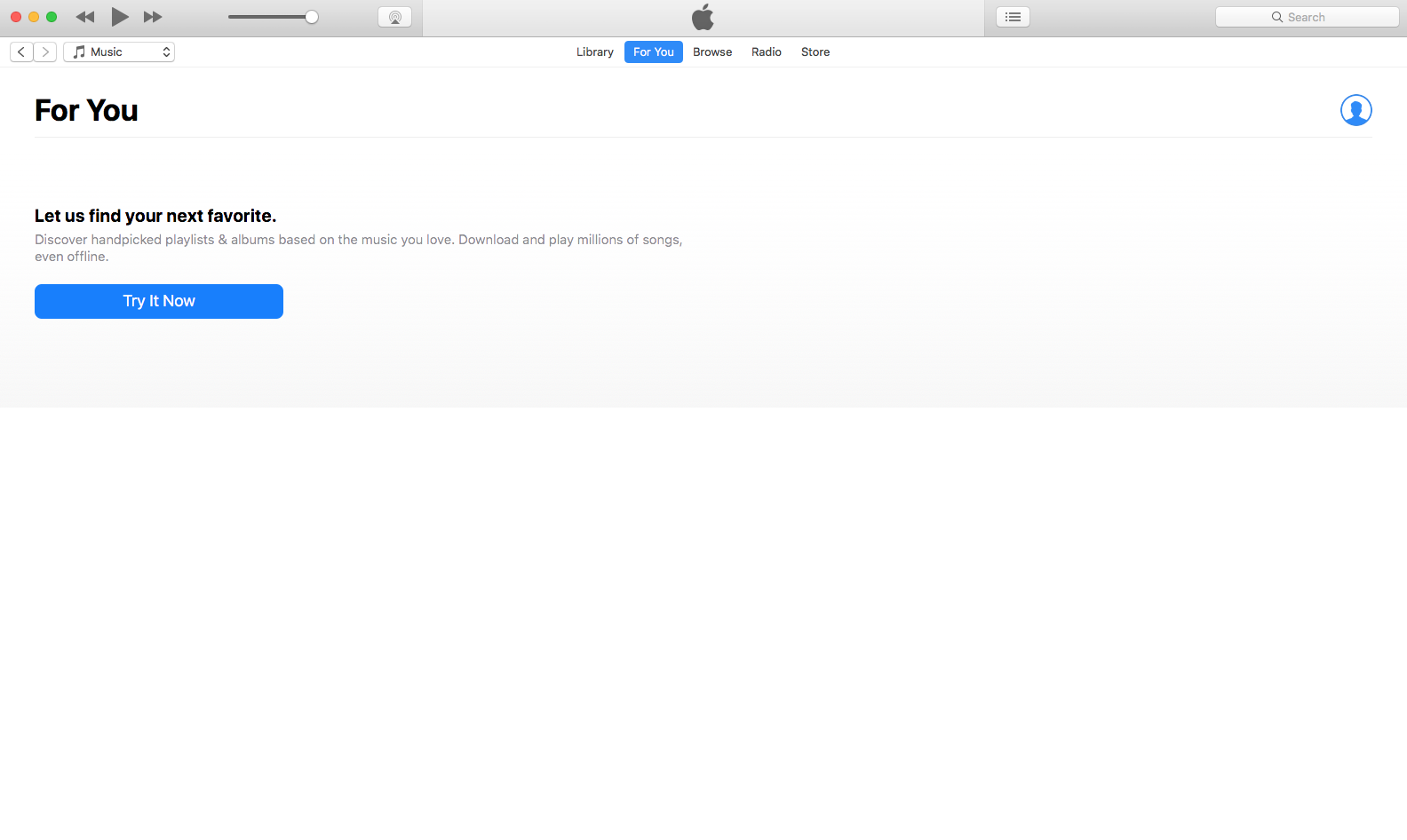
آلبوم های عکسی که از PC یا مک سینک شده اند
اگر آیفون یا آیپد خود را به آیتونز متصل کردید تا برخی از عکسهای موجود در کامپیوتر خود را به آیدیوایس خود منتقل کنید، آلبومهایی که به این طریق به وجود میآیند را نمیتوانید با آیفون یا آیپد حذف کنید. برای حذف کردن این آلبومها یا عکسهای داخل این آلبومها، باید دوباره به آیتونز رجوع کنید. به عنوان مثال برای حذف کردن برخی از عکسها در یک آلبوم، ابتدا عکسهای مورد نظر را در آیتونز حدف کنید و بعد آن آلبوم را مجددا با آیفون خود سینک کنید. اگر میخواهید کل آلبوم را حذف کنید فقط کافی است تیک آن را در آیتونز بردارید و بعد دوباره آیدیوایس خود را با آیتونز سینک کنید.
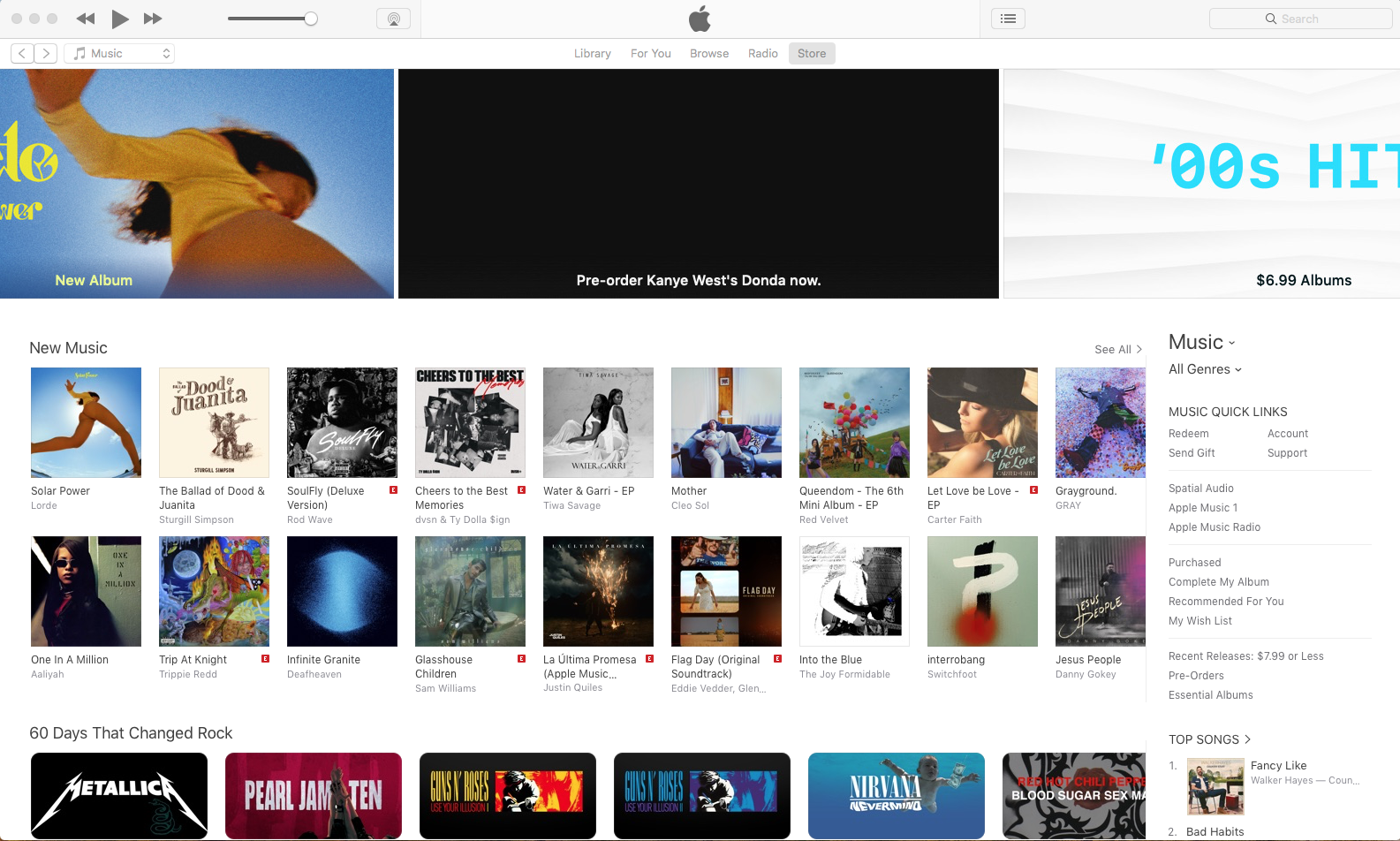
آلبوم های عکسی که توسط اپ های اپ استور به وجود می آیند
آلبومهایی که توسط برخی از اپهای متفرقه ایجاد میشوند کمی برای کاربران دردسر درست میکنند. بعضی از اپها این امکان را برای کاربر فراهم کردهاند که ویژگی ایجاد آلبوم را در این اپها غیرفعال کند، در حالی که بقیه اپها این اجازه را به کاربر نمیدهند. به عنوان مثال اپ Snapseed به طور پیشفرض آلبوم خودش را در اپ Photos به وجود میآورد و هر عکسی که با این اپ ویرایش کنید را در آن آلبوم ذخیره میکند. با اینکه این ویژگی از نظر بسیاری از کاربران مفید است، ولی برخی دیگر هم از این ویژگی زیاد خوششان نمیآید. اگر شما جزو دسته دوم هستید میتوانید به Settings > Snapseed بروید و این ویژگی را غیرفعال کنید. بعضی از اپهای دیگر هم این امکان را دارند که اجازه درست کردن آلبوم را به آنها ندهید، بد نیست همیشه در تنظیمات بررسی کنید که آیا اپ مورد نظر شما این ویژگی را دارد یا نه.